多くのユーザーは若い頃に Gmail アカウントを作成し、数年後に Gmail アカウントのユーザー名を変更したいと考えます。結婚して名前が変わったので、ユーザー名を変更したい人もいるかもしれません。
Gmail アドレスは一度作成すると変更できませんが、Gmail アカウントのユーザー名は変更できます。 iPhone ユーザーの中には、Gmail ユーザー名の変更方法がまだわからない人もいます。
ただし、この記事では、iPhone で Gmail アカウントのユーザー名を簡単な手順で変更する方法を説明します。
ステップ 1: まず、iPhone で Gmail アプリを開きます。
ステップ 2: Gmail アプリケーションを開いた状態で、以下に示すように、アプリケーション ウィンドウの右上隅にあるプロフィール Picture アイコンをクリックします。
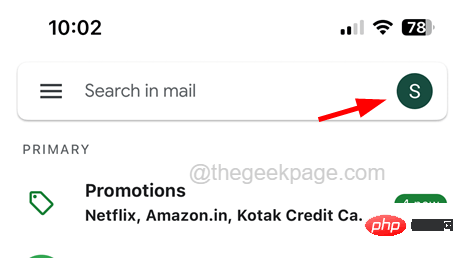
ステップ 3: 画面上に小さなウィンドウが表示されます。そこで [Google アカウントの管理] をクリックする必要があります。
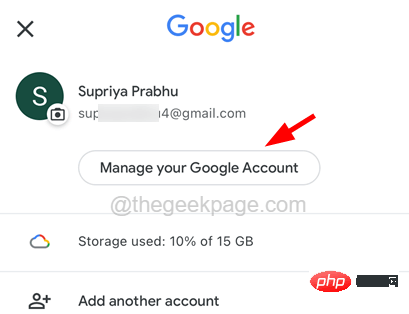
ステップ 4: 次に、以下に示すように、[Google アカウント] ページの [個人情報] タブをクリックします ()。
ステップ 5: ここで、画像に示すように、少し下にスクロールし、名前をクリックする必要があります。
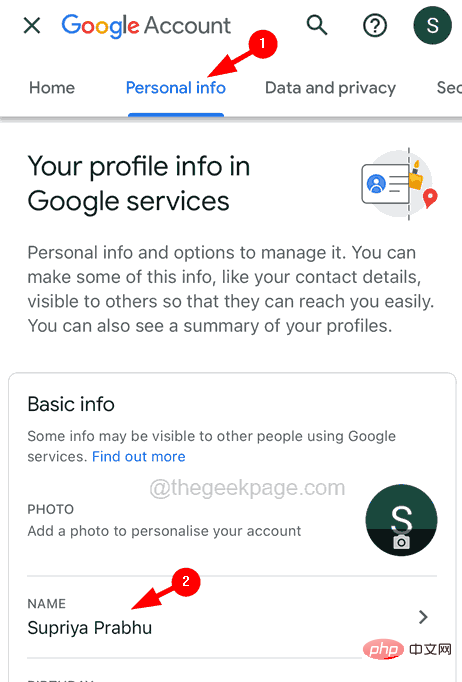 ステップ 6: Gmail ユーザー名の横にある
ステップ 6: Gmail ユーザー名の横にある
をクリックします。
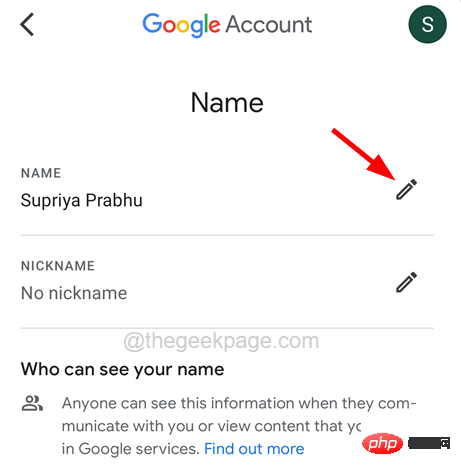 ステップ 7: 対応するテキスト ボックスに新しい名前を入力することで、
ステップ 7: 対応するテキスト ボックスに新しい名前を入力することで、
姓を変更できます。以下に示すように表示します。 ステップ 8: 新しい名前を入力したら、下部にある オファー
をクリックします。
これにより、Gmail アカウントのユーザー名が変更され、何度でも変更できます。 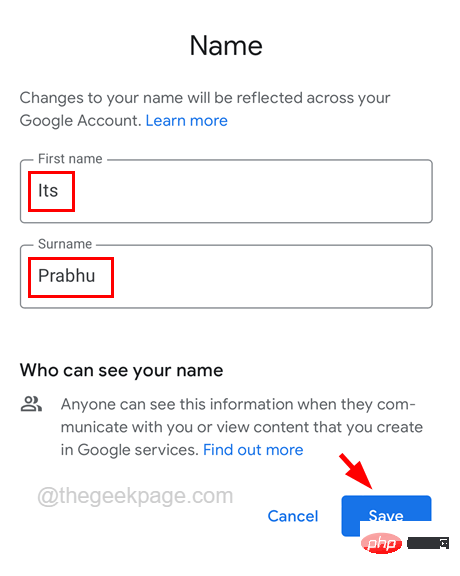
以上がiPhoneでGmailアカウントのユーザー名を変更する方法の詳細内容です。詳細については、PHP 中国語 Web サイトの他の関連記事を参照してください。